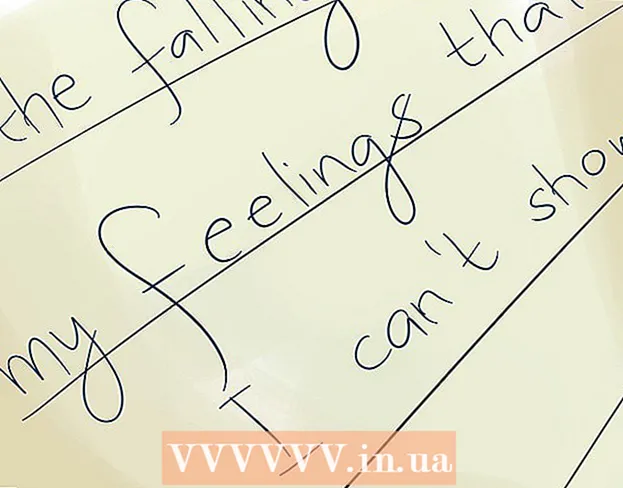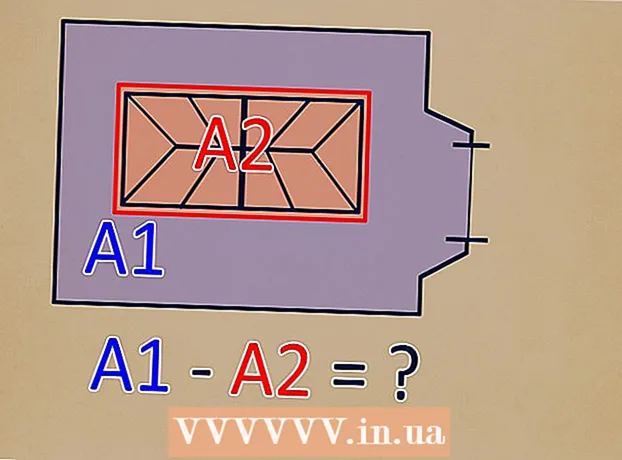Autors:
Randy Alexander
Radīšanas Datums:
24 Aprīlis 2021
Atjaunināšanas Datums:
1 Jūlijs 2024

Saturs
Šis wikiHow māca, kā savā kanālā mitināt citu straumētāja Twitch kanālu. Resursdatora režīms ļauj kanāla skatītājiem skatīties citu kanālu, neatstājot tērzēšanas istabu pašreizējā kanālā. Tas ir lielisks veids, kā kopīgot un reklamēt iecienīto saturu ar draugiem un iesaistīt savu kopienu bezsaistē.
Soļi
1. metode no 2: atskaņojiet Twitch datorā
Piekļuve https://www.twitch.tv izmantojot tīmekļa pārlūku. Windows vai Mac datorā varat izmantot jebkuru tīmekļa pārlūkprogrammu.
- Ja neesat pieteicies, augšējā labajā stūrī noklikšķiniet uz "Pieteikties" un piesakieties savā Twitch kontā.
- Ja jums nav konta, jums būs jānoklikšķina uz "Reģistrēties" augšējā labajā stūrī, lai izveidotu jaunu.

Noklikšķiniet uz sava lietotājvārda Twitch vietnes augšējā labajā stūrī. Parādīsies nolaižamā izvēlne.
Klikšķis Kanāls (Kanāli). Kanāls ar jūsu tērzēšanas istabu parādīsies labajā pusē.

Importēt / saimnieks kopā ar kanāla nosaukumu tērzēšanas lodziņā. Piemēram, ja vēlaties pārraidīt galveno Twitch kanālu, ievadiet / saimnieka raustīšanās savā tērzēšanas lodziņā. Tērzēšanas telpa kanālā paliks aktīva, taču visi kanāla skatījumi tiks ieskaitīti kanāla skatījumos, kas tika pārraidīti.- Lai pārtrauktu šī kanāla atskaņošanu, ievadiet / hosttērzēšanas telpā.
2. metode no 2: atskaņojiet Twitch pa tālruni

Atveriet lietotni Twitch. Šī lietotne ir purpursarkana ar dialoga burbuļa ikonu un divām līnijām.- Noklikšķiniet šeit, lai lejupielādētu Twitch no Google Play veikala Android ierīcēs.
- Noklikšķiniet šeit, lai lejupielādētu Twitch no App Store iPhone un iPad.
Ievadiet lietotājvārdu (vai e-pastu) un paroli, kas saistīta ar jūsu Twitch kontu (ja vēl neesat pieteicies).
Noklikšķiniet uz profila fotoattēla. Operētājsistēmā Android šis fotoattēls atrodas augšējā labajā stūrī. IPhone un iPad ierīcēm jums jāaplūko augšējā kreisajā stūrī. Parādīsies jūsu profila un satura opcijas.
Noklikšķiniet uz kartes Tērzēšana (Tērzēšana). Šī ir ceturtā karte zem ekrāna augšējā profila fotoattēla. Parādīsies kanāla tērzēšanas lodziņš.
Importēt / saimnieks ar kanāla nosaukumu tērzēšanas lodziņā. Piemēram, ja vēlaties pārraidīt galveno Twitch kanālu, jums jāievada / saimnieka raustīšanās tērzēšanas lodziņā. Cilvēki, kuri skatās jūsu skatīto kanālu, sāks skatīties jūsu atskaņoto kanālu. Tērzēšanas telpa kanālā paliek aktīva, taču visi jūsu kanāla skatījumi tiks ieskaitīti pašreiz atskaņotajā kanālā.
- Lai pārtrauktu šī kanāla atskaņošanu, ievadiet / host tērzēšanas lodziņā.